Webex App | Send meddelelser i modererede rum
 Har du feedback?
Har du feedback?Når du aktiverer meddelelser for et rum, underrettes de andre personer i rummet om ændringen.
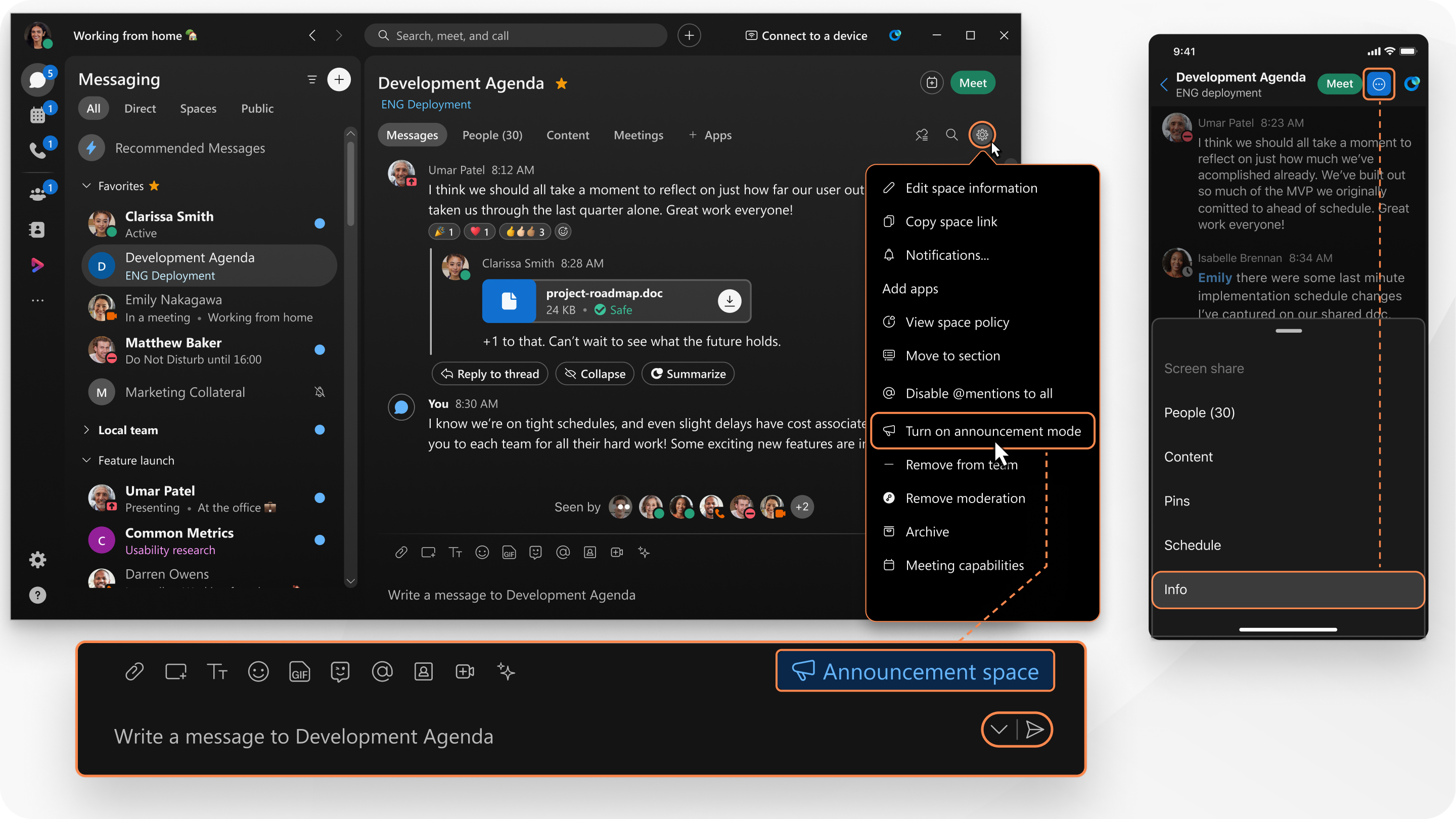
Når du laver et meddelelsesrum, er det kun moderatorer, bots og integrationer, der kan lave opslag i det. Alle andre kan bare læse meddelelserne, se filer og deltage i møder. Systemmeddelelser, der vises, når personer deltager i eller forlader et rum eller sletter meddelelser, vises stadig.
|
I rummet, hvor du er moderator, skal du gå til Rumoplysninger
|
|
I et rum, hvor du er moderator, skal du trykke på aktivitetsmenuen , vælge Info og |
|
I et rum, hvor du er moderator, skal du trykke på aktivitetsmenuen , vælge Info og |
|
I rummet, hvor du er moderator, skal du klikke på Vis |

 derefter aktivere Kun meddelelse . Du og de andre moderatorer i rummet ser
derefter aktivere Kun meddelelse . Du og de andre moderatorer i rummet ser 
